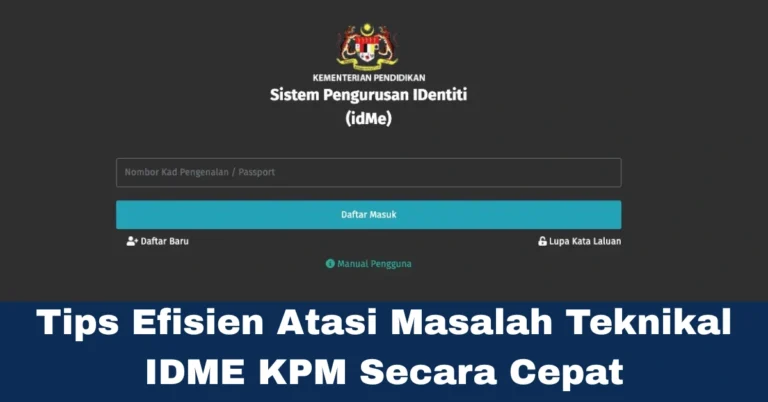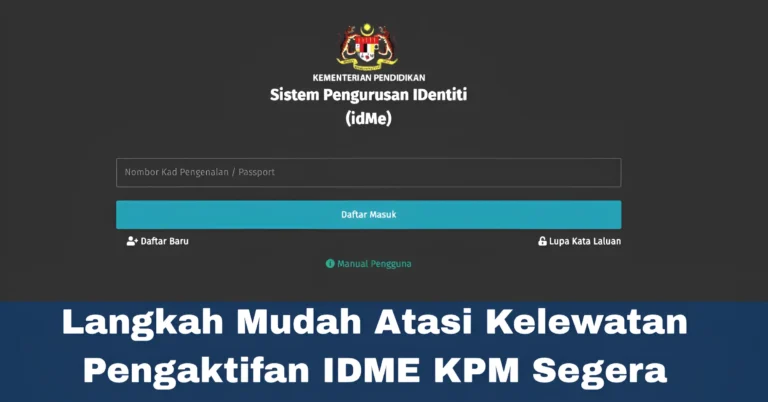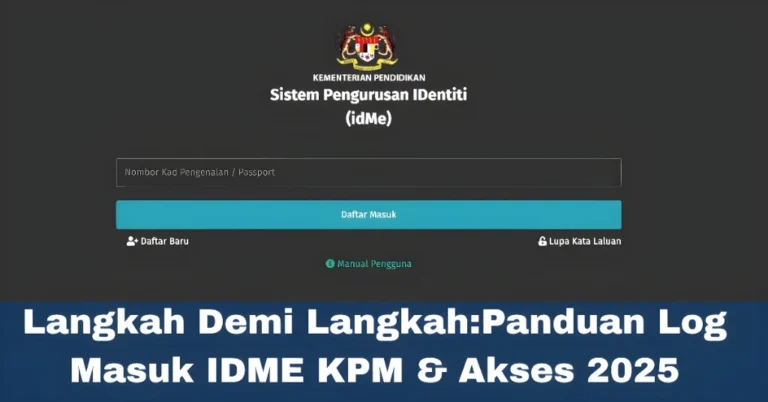Pengesahan Dua Faktor (MFA) IDME KPM: Isu Umum dan Penyelesaian
Pengesahan dua faktor (MFA) adalah langkah penting dalam melindungi akaun IDME KPM anda. Walaupun ia meningkatkan keselamatan, ramai pengguna menghadapi pelbagai masalah semasa menggunakan kaedah ini. Berikut adalah beberapa isu umum yang dihadapi oleh pengguna dan cara untuk menyelesaikannya.
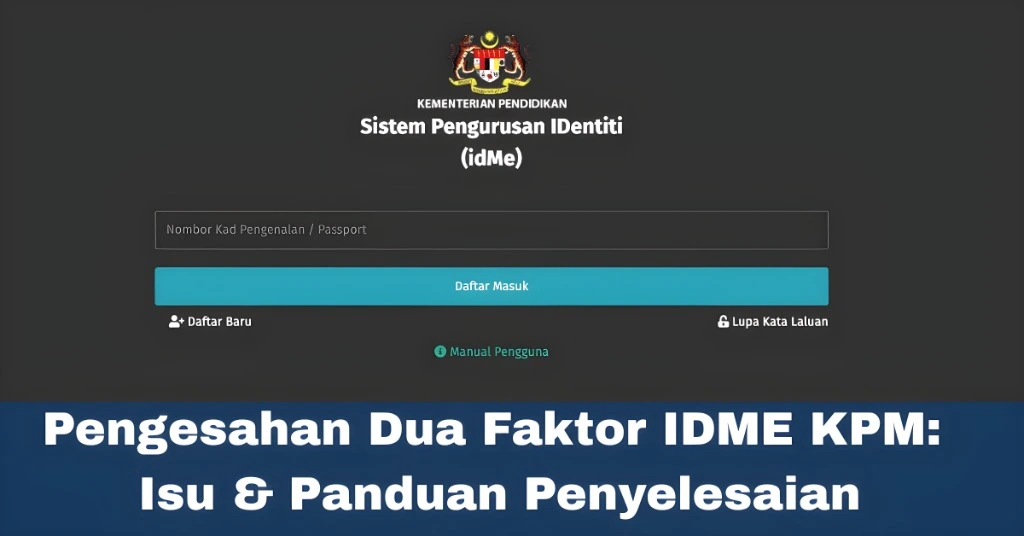
Peranti Tidak Lagi Dikaitkan ke Akaun IDME KPM
Salah satu masalah yang sering berlaku adalah apabila peranti tidak lagi dikaitkan dengan akaun IDME KPM. Ini boleh berlaku jika aplikasi IDME Authenticator dipadam atau jika anda menukar peranti.
Penyelesaian:
Kod MFA Tidak Dihasilkan atau Tidak Diterima
Kadangkala, aplikasi IDME Authenticator tidak menghasilkan kod 6-digit yang diperlukan untuk log masuk, atau anda mungkin tidak menerima kod melalui SMS atau panggilan telefon.
Penyelesaian:
Periksa Tarikh dan Masa Peranti: Pastikan tarikh dan masa peranti anda disetkan secara automatik. Ketidaktepatan masa boleh menyebabkan kod tidak sah.
Kosongkan Cache Aplikasi: Pergi ke tetapan aplikasi dan kosongkan cache IDME Authenticator. Kemudian, buka semula aplikasi dan cuba lagi.
Gunakan Kaedah MFA Alternatif: Jika masalah berterusan, cuba kaedah alternatif seperti panggilan telefon atau mesej teks untuk menerima kod pengesahan.

Isu Dengan Pemberitahuan Push
Pengguna juga mungkin menerima pemberitahuan push, tetapi tidak dapat meluluskan log masuk. Masalah ini mungkin disebabkan oleh pemberitahuan yang tidak diaktifkan dalam aplikasi IDME Authenticator atau peranti yang tidak didaftarkan untuk pemberitahuan push. Kelewatan juga boleh memberi kesan pada pengesahan dua faktor
Penyelesaian:
Periksa Tetapan Pemberitahuan: Pastikan pemberitahuan diaktifkan untuk aplikasi IDME Authenticator.
Daftar Semula Peranti: Jika peranti anda tidak didaftarkan untuk pemberitahuan push, anda perlu mendaftar semula peranti anda untuk memastikan pemberitahuan berfungsi dengan betul.
Masalah Semasa Penggunaan Aplikasi IDME
Sekiranya anda melihat mesej ralat seperti “Anda tidak mempunyai pengesahan dua faktor yang diaktifkan dengan aplikasi ini,” ini mungkin menunjukkan masalah dengan pengesahan dua faktor.
Penyelesaian:
Masalah log masuk mungkin berlaku kerana cookies penyemak imbas yang tersimpan. Kosongkan cookies penyemak imbas pada peranti anda untuk mengatasi masalah ini.
Jika masalah ini berterusan, ikuti proses pemulihan MFA dan tetapkan semula kaedah MFA anda.
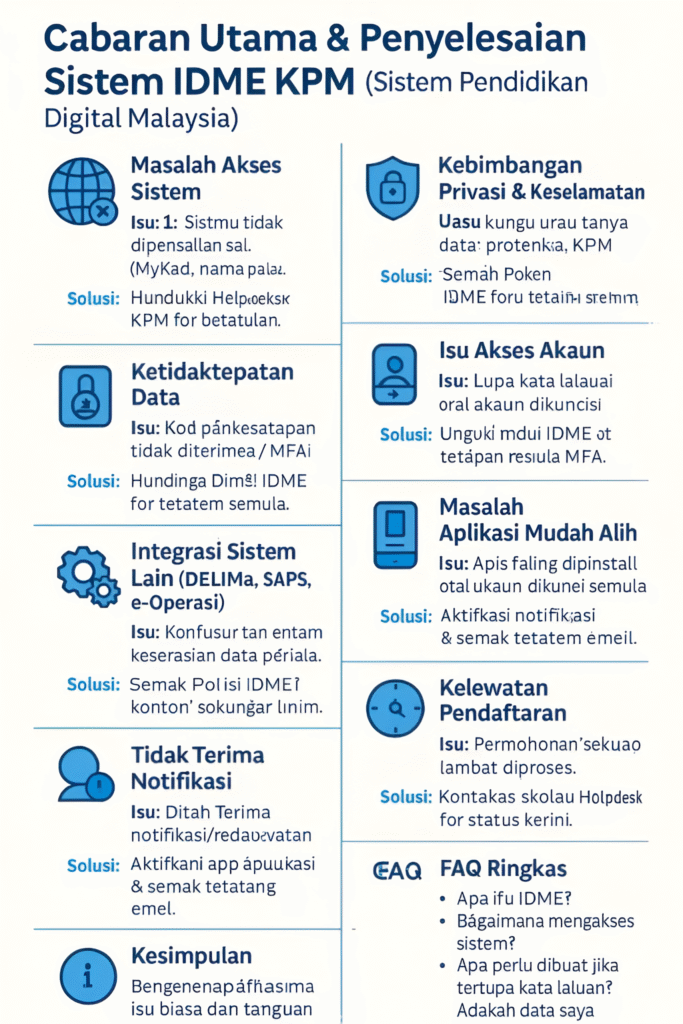
Menyelesaikan Masalah MFA dengan Kaedah Alternatif
Jika masalah MFA masih berlanjutan, cuba alternatif untuk mengakses akaun anda.
Penyelesaian:
Masalah Semasa Pemulihan MFA
Jika anda tidak dapat mengakses kaedah MFA semasa proses pemulihan, berikut adalah langkah yang perlu diambil. Selain itu, pastikan maklumat akaun sentiasa konsisten kerana redundansi data yang minimum membantu MFA IDME KPM berfungsi dengan lebih stabil.
Penyelesaian:
Mulakan Proses Pemulihan MFA: Masuk ke akaun IDME anda dan pilih “Proses Pemulihan MFA”.
Sahkan Identiti Anda: Ikuti arahan untuk mengesahkan identiti, seperti mengambil gambar selfie atau memuat naik dokumen pengenalan.
Tetapkan Semula Kaedah MFA: Setelah pengesahan berjaya, anda akan diminta untuk menetapkan semula kaedah MFA anda.
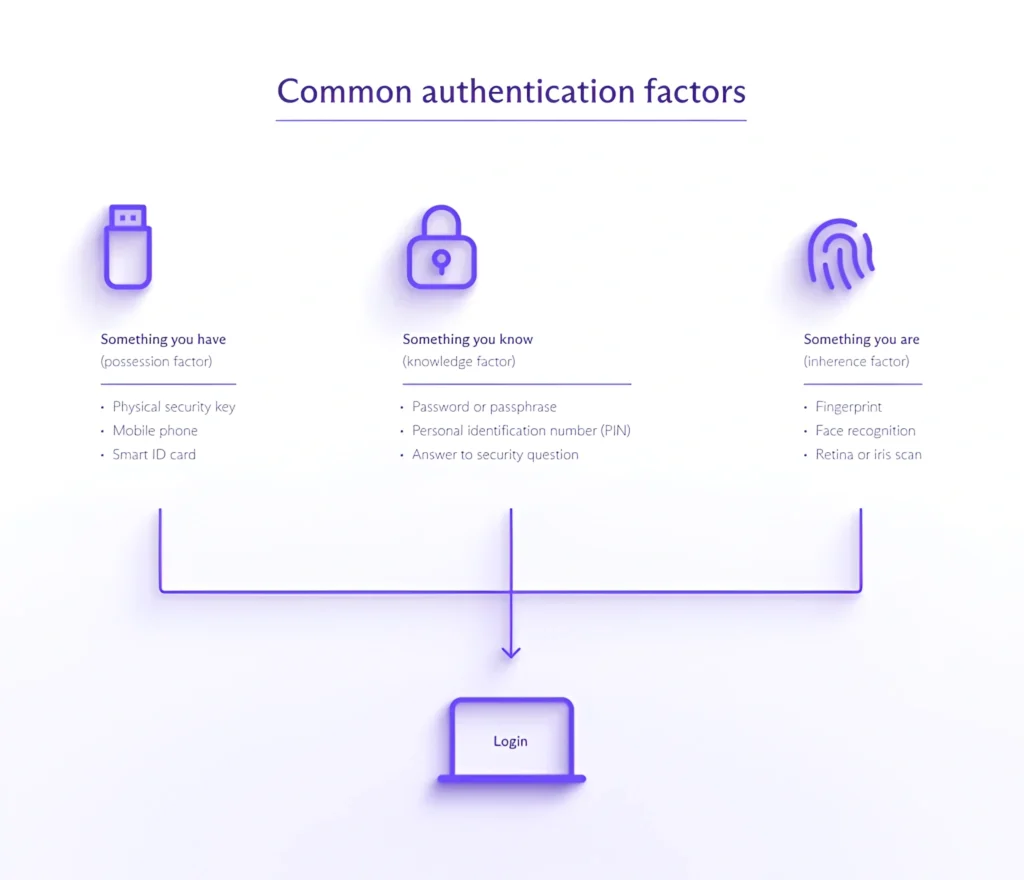
Masalah Dengan Pengesahan MFA Selepas Perubahan Peranti atau Aplikasi
Salah satu masalah yang sering dihadapi selepas menukar peranti atau aplikasi adalah pengesahan MFA yang gagal berfungsi. Perubahan ini boleh mengakibatkan aplikasi pengesahan tidak dikenali oleh sistem.
Penyelesaian:
Jika anda menggunakan aplikasi pengesahan lain atau menukar peranti, pastikan anda memautkan peranti baru atau aplikasi pengesahan ke akaun IDME.
Jika pengesahan MFA masih gagal selepas perubahan, mulakan proses pemulihan MFA untuk mengemas kini kaedah pengesahan pada akaun anda.
Soalan Lazim
Kesimpulan
Pengesahan dua faktor (MFA) adalah langkah penting dalam melindungi akaun IDME KPM. Walaupun beberapa isu boleh timbul semasa proses ini, kebanyakan masalah boleh diselesaikan dengan langkah-langkah mudah seperti memeriksa tarikh dan masa peranti, mengosongkan cache, atau menggunakan kaedah MFA alternatif. Jika masalah berterusan, sokongan teknikal IDME sentiasa tersedia untuk membantu anda menyelesaikan masalah dan memastikan keselamatan akaun anda.